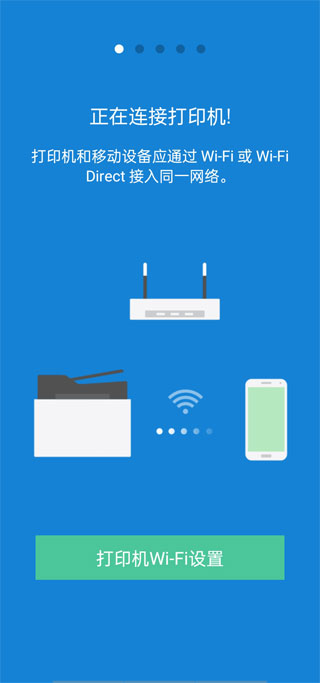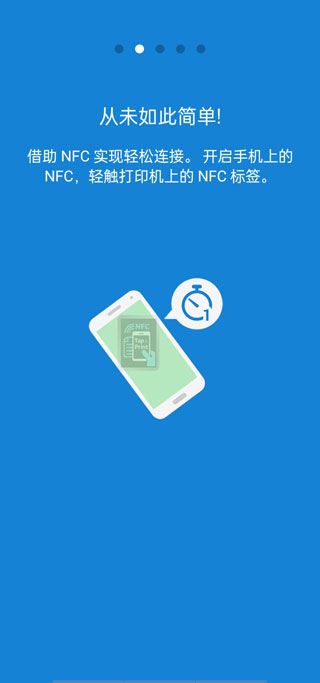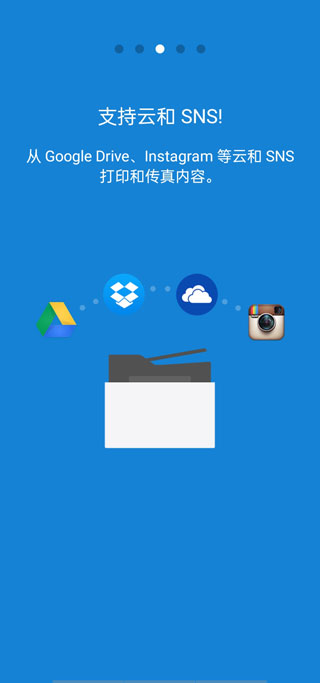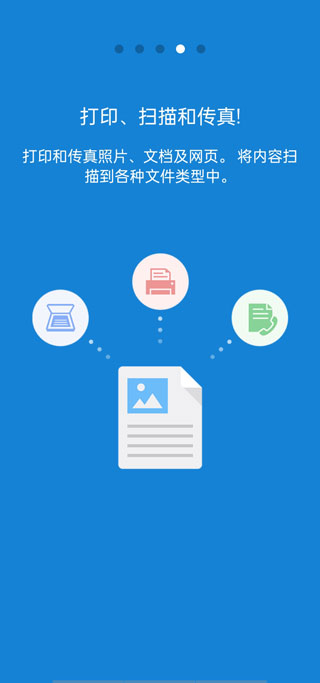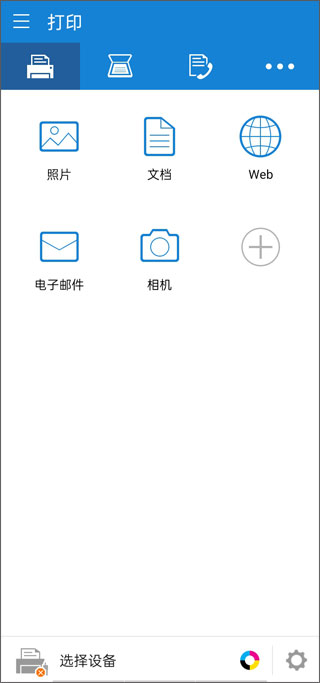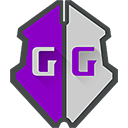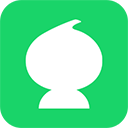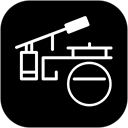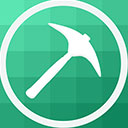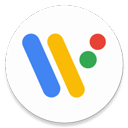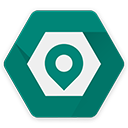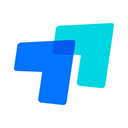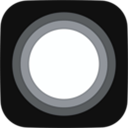三星Mobile Print
- 类型:系统工具
- 版本:v4.08.041
- 大小:29.97M
- 厂商:Samsung Electronics
- 更新:
- 语言:简体中文
- 状态:已上线
- 平台: / Android /
- 系统:需要支持Android系统5.2以上
- 包名:com.sec.print.mobileprint
- MD5:10d79f67c4a668cd626508049afb18fa
- 权限说明:查看
- 隐私说明:查看
三星Mobile Print可以自动的检测三星打印机的智能化设备,包括其中最新的Wi-Fi无线打印机,直接只用安卓手机打印照片、PDF文档,扫描完文件可以直接传送到您的手机上,有三大功能模块可以使用,用户可以自由的选择打印/扫描/传真的多种类型, 点击设置界面可以选择打印的文档。
三星MobilePrint使用教程
一、如何将手机上的文档传真给其他人
1、切换到【传真】模块界面,这里有图片、电子邮件、相机等可以传真,点击“文档”。
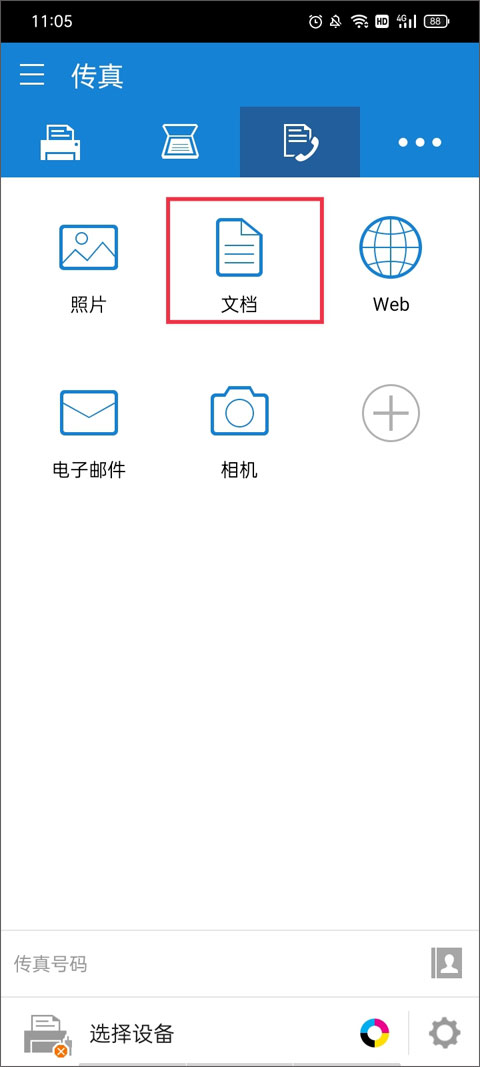
2、在文档中查找你想要传输过去的文件并点击进入文档内容里面。
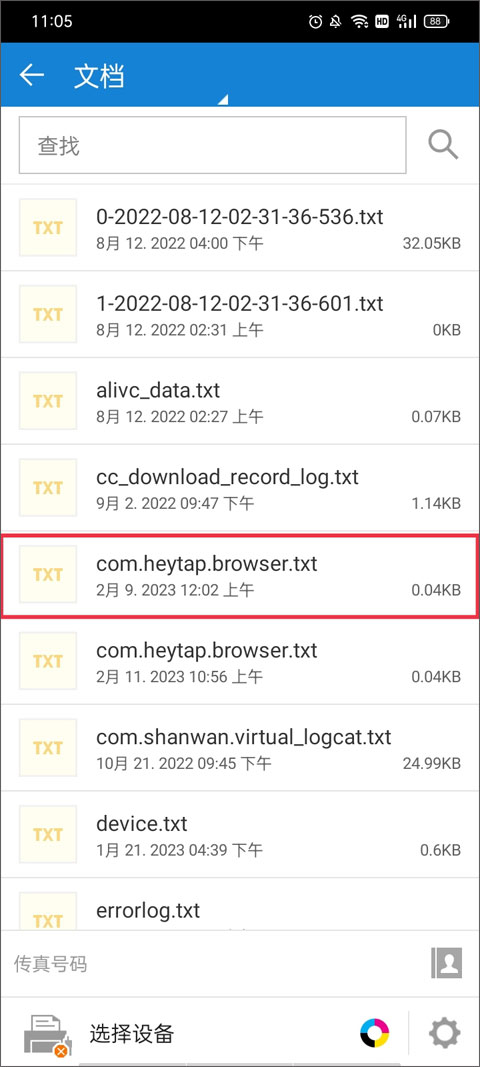
3、接下来就是选择连接的设备,设置文档页面信息,如传真号码、页面范围、输出尺寸等。
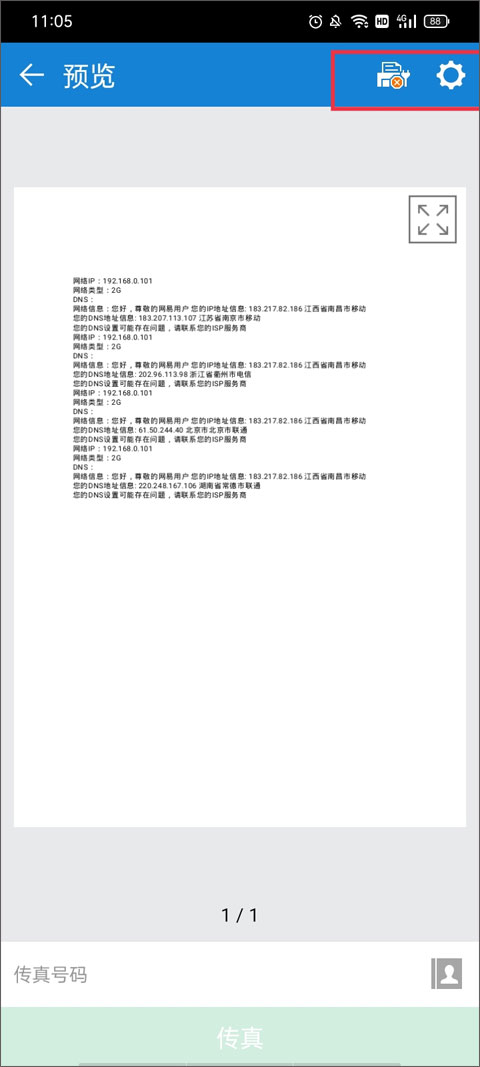
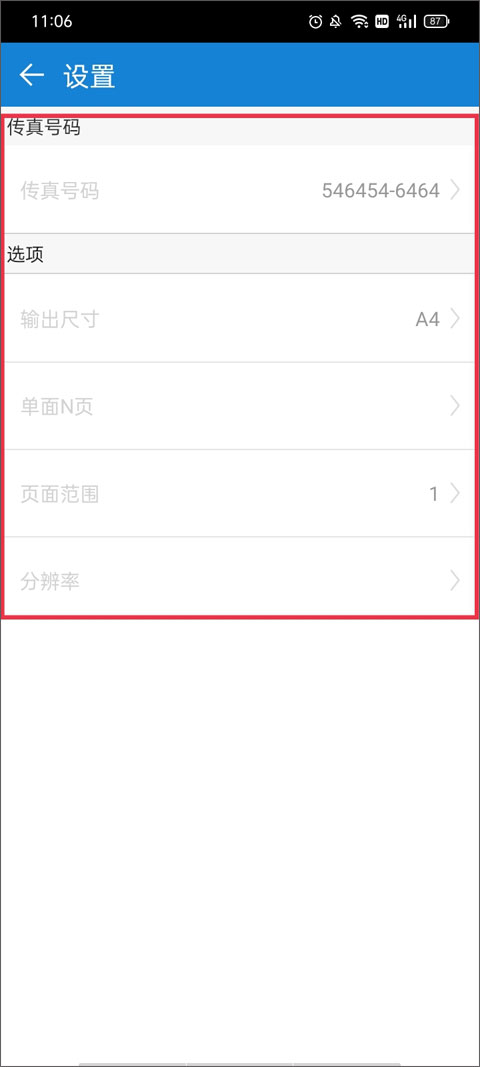
4、弄好所有的参数之后,点击传真就可以了。
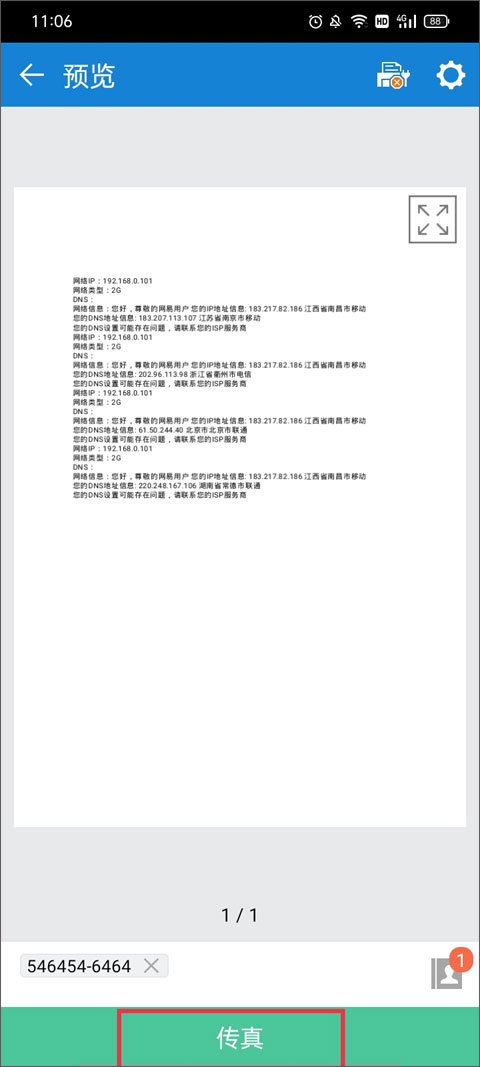
二、三星打印机app安卓版怎么线上订购耗材
1、同样还是在主界面上,点击左上角的三横图标。
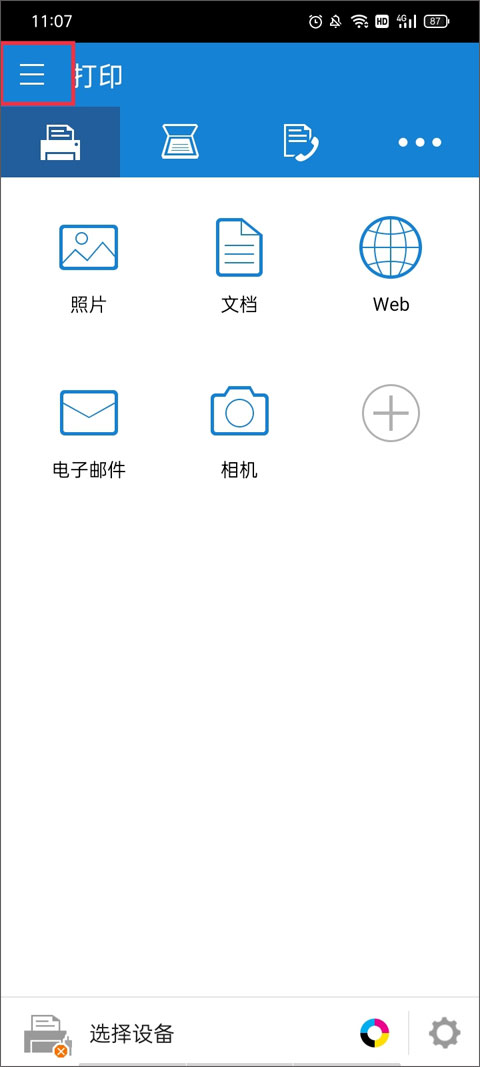
2、这里提供了打印、扫描、信息等功能,点击“订购耗材”。
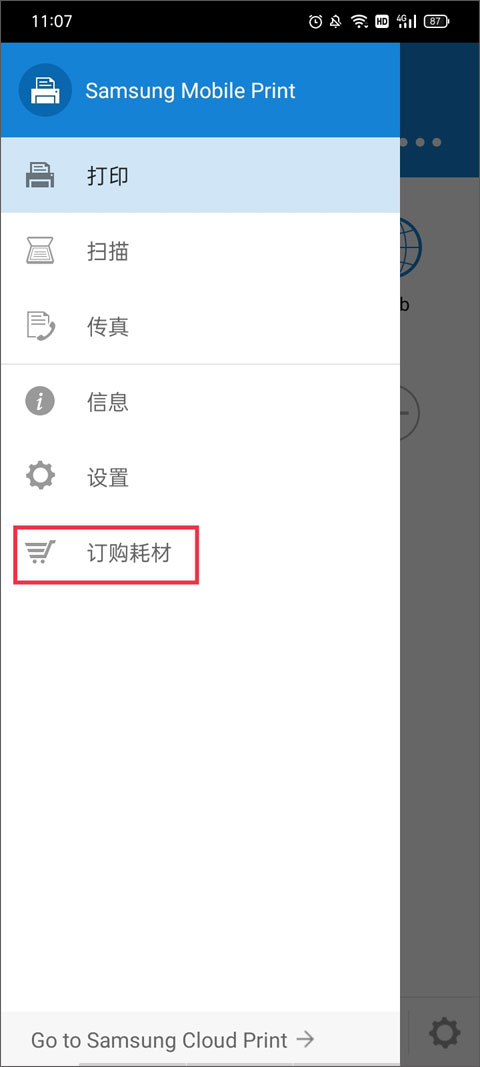
3、你会看到设备和耗材信息,再次点击下方的“订购耗材”按钮。
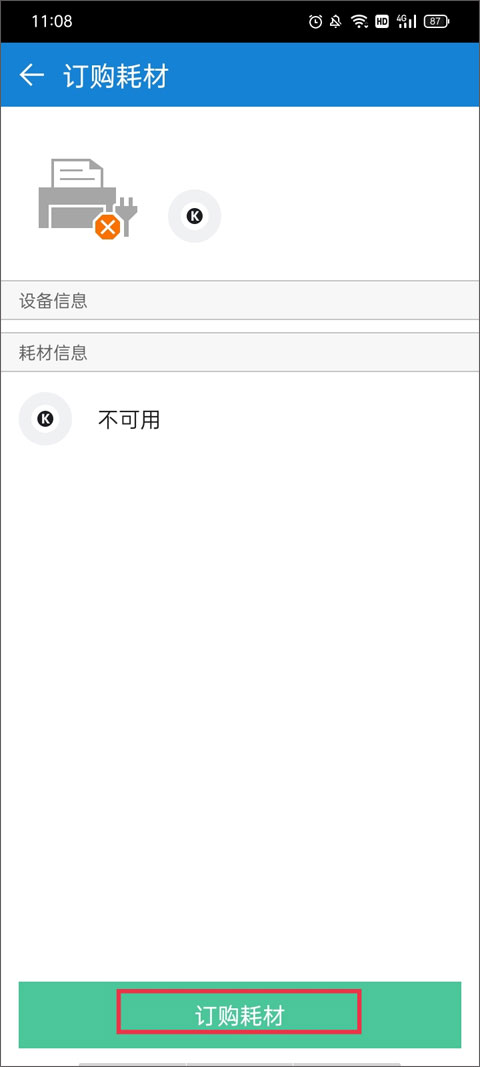
4、页面自动跳转的商城界面,在菜单这里选择你需要的耗材并进行购买即可。
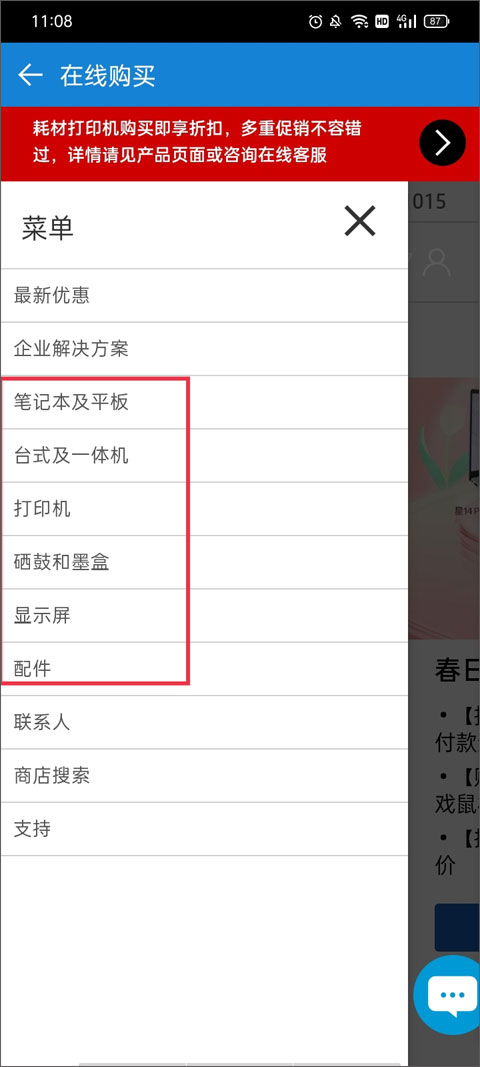
支持的型号清单
1、M2020 / 2070 / 283x / 288x / 262x / 282x / 267x / 287x / 4370/5370/4580系列
2、C410 / 460/1810/1860/2620/2670 / 140x / 145x / 4820系列
3、CLP-300 / 31x / 32x / 350/360/610/620/660/670/680/770/775系列
4、CLX-216x / 316x / 317x / 318x / 838x / 854x / 9252/9352 / 92x1 / 93x1系列
5、ML-1865W / 2150/2160/2165/2250/2525 / 257x / 2580 / 285x / 2950 / 305x / 3300 / 347x / 331x / 371x / 405x / 455x / 551x / 651x系列
6、SCX-1490 / 2000 / 320x / 340x / 4623 / 4x21 / 4x24 / 4x26 / 4x28 / 470x / 472x / 4x33 / 5x35 / 5x37 / 6545/6555/8030/8040/8123/8128系列
7、SF-650,SF-760系列
应用特色
1、多种三星打印机型号,单功能打印机和多功能一体机。
2、文档预览、编辑、删除等功能,方便用户管理手机中的文件。
3、提供传真设置选项,如传真号码、页面范围、输出尺寸等。
与手机连接的同一AP连接的打印机,确保稳定连接。
应用亮点
1、从三星多功能一体机扫描文件,并将其保存到手机或云存储服务中。
2、扫描格式支持PDF、JPG、PNG等,方便用户查看和分享。
3、将文档、图片等通过传真发送给指定号码。
应用评论
支持多种文件格式的打印,包括文档、图片、PDF、电子邮件、网页等。提供多种打印设置选项,如纸张大小、颜色、双面打印等,满足不同打印需求。
常见问题
一、三星打印机app手机连接不上怎么办
1、手机通过WLAN直连打印照片方法:应用程序-相册-打开照片-菜单键-打印-WLAN直连-选择打印机即可(需要支持WLAN直连打印的三星打印机);
2、设备需是安卓系统,其它系统无法保证使用。
3、下载的第三方软件程序需兼容samsung mobile print应用程序。
4、下载的软件为.APK格式。
二、手机连接打印机的方法是什么?
1、打印工场软件分PC客户端和手机APP两部分,首先确保PC和手机处于同一局域网后,然后运行PC客户端后即可共享所有连接该PC的打印机。
2、然后在手机端下载安装打印工场,并运行。然后点击右上角的刷新图标即可搜索同一局域网内的打印机列表,点击PC端分享的打印机型号。
3、连接成功后,就可以直接将手机中的文档、图片等文件通过无线的形式进行打印了。
更新日志
v4.08.041版本
1、目标 API 级别更新至 34。
2、错误修复。